9 sätt att enkelt kringgå YouTubes åldersbegränsning
Från barn till vuxna, alla älskar att titta på videor. YouTube är en sådan plattform för att streama alla typer av videor till tittarna. Men vissa videor är begränsade på grund av olika anledningar. Det finns flera sätt att kringgå åldersbegränsningen på YouTube . Om du letar efter en lösning för att titta på dessa videor, så hjälper den här guiden om hur du tittar på åldersbegränsade YouTube- videor dig.
YouTube är den största och gratis videoströmningsappen som utvecklats och hanteras av webbjätten Google . Med alla som har tillgång till plattformen har den vissa policyer som måste följas strikt av alla. En sådan policy är att ingen kan lägga upp något vuxet innehåll på YouTube eller något innehåll som inte är lämpligt för användare i alla åldrar, eftersom YouTube nuförtiden är lika populärt bland barn som gamla. Även om vuxenvideor inte är tillåtna på YouTube , finns det fortfarande vissa videor som inte är lämpliga för unga användare men användbara för vuxna. Så YouTube tillåter att lägga upp sådana videor men för sådana videor, YouTubeplacerar ett innehållsvarningsmeddelande som ber användarna om en åldersbekräftelse innan de tittar på videon. Om du redan är inloggad kommer Google automatiskt att samla in din åldersrelaterade information från ditt konto, men om du inte är inloggad kommer YouTube att be dig logga in för att bekräfta din ålder, och bara då kan du titta på den videon.
För att kunna logga in på YouTube måste du ha ett Google- konto. Om du inte har ett Google -konto kommer det att vara en lång och tidskrävande process att logga in på YouTube . Så vid den tiden kan du tänka på hur du kan titta på den videon utan att logga in på YouTube .
Om du funderar på sådana sätt, måste du fortsätta läsa den här artikeln, eftersom i den här artikeln ges flera metoder som du enkelt kan kringgå åldersbegränsningen på YouTube.(easily bypass the YouTube age restriction.)
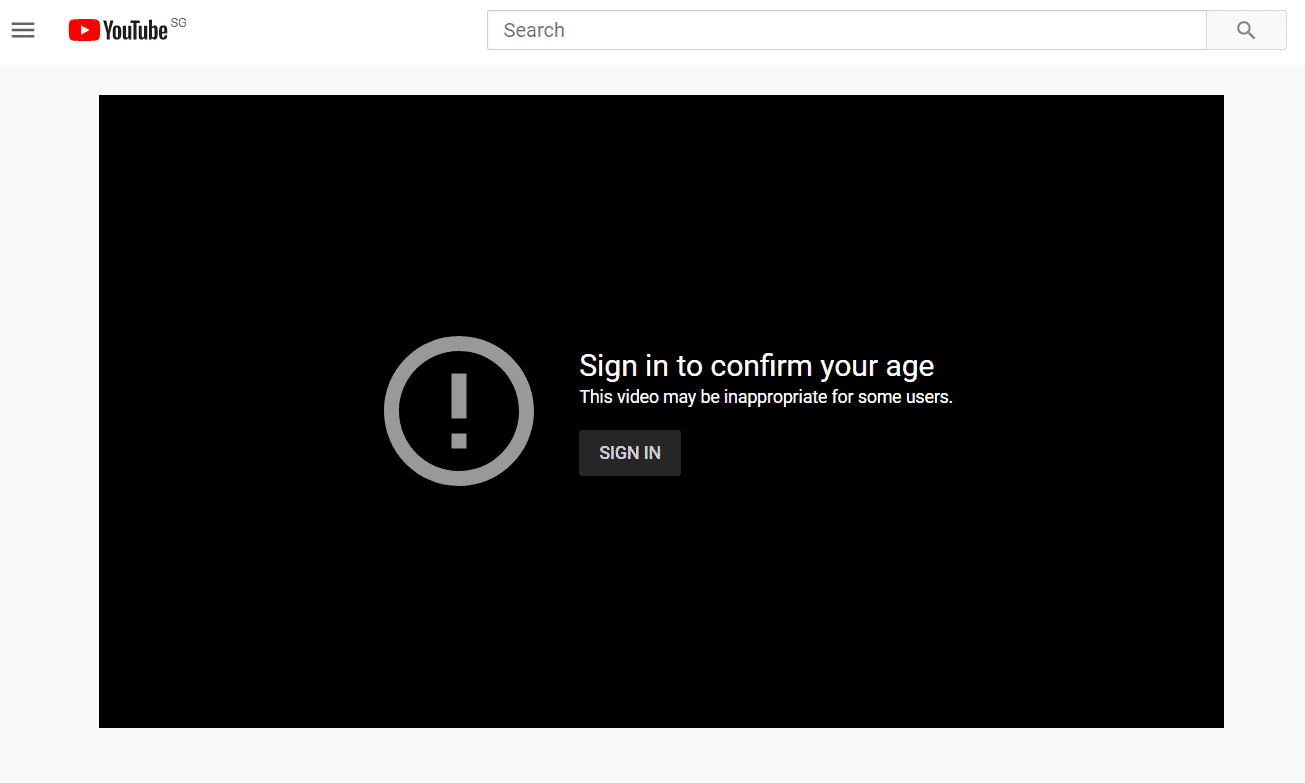
Hur man kringgår YouTubes åldersbegränsning(How To Bypass YouTube Age Restriction)
Följ(Follow) någon av nedanstående metoder för att byta åldersverifiering på YouTube :
Metod 1: Genom inställningar på Android-enhet(Method 1: Through Settings on Android Device)
YouTube erbjuder dig också att ändra inställningarna för det begränsade läget på YouTubes nätverksadministratör(restricted mode on YouTube Network Administrator) . Följ stegen nedan för att kringgå YouTubes(YouTube) åldersbegränsning:
1. Öppna YouTube -appen på din enhet.
2. Klicka på profilbilden(profile picture) i det övre högra hörnet på skärmen.

3. Tryck på Inställningar(Settings) .

4. Välj Allmänt(General) från alternativen.

5. Bläddra nedåt och stäng av(toggle off) fältet bredvid Begränsat läge(Restricted Mode) .

Metod 2: Skapa ett nytt konto(Method 2: Create a New Account)
Du kan också skapa ett nytt konto med en ålder över 18. Det finns inga begränsningar på antalet konton vi äger. Men detta är inte möjligt om du är i Europa(Europe) eftersom du behöver bevisa din ålder. Du kan använda ett amerikanskt VPN för att undvika detta.
Dessutom, om du loggar in med en dator eller enhet med föräldrakontroll, kan du inte skapa ett konto. Du måste prova en annan enhet. Den här metoden för hur man tittar på åldersbegränsade YouTube- videor är den enklaste och snabbaste metoden.
Metod 3: (Method 3: )Förbigå åldersbegränsning med NSFW YouTube(Bypass Age Restriction Using NSFW YouTube)
NSFW står för " N (W)ot(N) Safe F(S) or Work "(F) . Detta är ett av de mest populära tricken för att kringgå åldersbegränsningen på YouTube på grund av dess enkelhet och enkla användning. Detta är det överlägset snabbaste sättet att åsidosätta åldersbegränsningen på YouTube .
Följ dessa steg för att kringgå YouTubes(YouTube) åldersbegränsning med NSFW :
1. Öppna en YouTube-video som har en åldersbegränsning.

2. Klicka på videons URL - länk och kontrollera webbadressen(URL) till den begränsade videon. Det kommer att vara ungefär som https://www.youtube.com/watch?v=ApRGNwSvsnI

3. Nu, för att kringgå åldersbegränsningen, infoga bokstäverna NSFW mellan och youtube.com i videons webbadress som visas nedan.
https://www.NSFWyoutube.com/watch?v=gEX_RS3_IzI
Obs!(Note:) Innan du ändrar webbadressen(URL) bör du veta att när du ändrar webbadressen(URL) ändrar du webbplatsen.
4. När du har gjort ovanstående ändringar i URL :en trycker du på enter-knappen och videon börjar spelas upp.

När du har slutfört stegen ovan bör åldersbegränsningen för den valda videon tas bort och videon ska börja spelas upp.
Metod 4: Ladda ner videon(Method 4: Download The Video)
Du kan titta på vilken åldersbegränsad YouTube - video som helst genom att ladda ner dem. Du kan ladda ner dem med en YouTube -nedladdningsprogramvara eller webbplats. Inte alla webbplatser kommer att kunna ladda ner dem. Webbplatser som keepvid.com , 320ytmp3 , y2mate.com och YT1s.com hjälper dig med din fråga om hur du kan kringgå YouTubes(YouTube) åldersbegränsning. Du måste klistra in URL :en och vänta på att webbplatsen ska ladda videon på dessa webbplatser. När videon är laddad, ladda ner videon med hjälp av anvisningarna på skärmen. Videon kommer att laddas ner och du kan titta på den när som helst med lätthet.(The video will be downloaded and you can watch it anytime with ease.)Om detta inte fungerar kan du också kolla in några av de bästa gratisalternativen på YouTube(top free alternatives of YouTube) .
Metod 5: (Method 5: )Förbigå åldersbegränsning med hjälp av länken Bädda in(Bypass Age Restriction Using Embed link)
Det är ett av de enklaste sätten att kringgå åldersbegränsningen på YouTube- videor som i den här metoden, du behöver bara ändra de få bokstäverna i webbadressen(URL) för att ändra den till en inbäddad länk. När webbadressen(URL) till åldersbegränsad video konverteras till en inbäddad länk kommer videon att börja spelas eftersom de inbäddade länkarna inte har några åldersbegränsningar kopplade till dem.
Följ dessa steg för att kringgå åldersbegränsningen med en inbäddad länk.
1. Öppna YouTube-videon(YouTube video) med en åldersbegränsning.

2. Klicka på videons URL - länk och kontrollera webbadressen(URL) till den begränsade videon. Det kommer att vara ungefär som https://www.youtube.com/watch?v=gEX_RS3_IzI

3. Nu, för att kringgå åldersbegränsningen, radera watch?v= från URL:en och ersätt den med embed/ . Nu kommer din webbadress att se ut så här:
https://www.youtube.com/embed/gEX_RS3_IzI
4. När du har gjort ändringarna ovan, tryck på enter-knappen och videon börjar spelas upp.
När du har slutfört stegen ovan bör åldersbegränsningen för den valda videon tas bort och videon ska börja spelas upp
Metod 6: (Method 6: )Använd NewPipe på Android-enhet(Using NewPipe on Android Device)
För att titta på åldersbegränsade videor är NewPipe ett av de bästa alternativen. Du måste ladda ner en APK -fil eftersom den inte är tillgänglig i Play Butik(Play Store) . Följ stegen nedan.
1. Gå till webbläsaren(browser) på din Android-enhet.
2. Ladda ner den senaste versionen av (latest version of the )NewPipe- appen( app) på dess sida.

3. Gå till Nedladdningar(Downloads) på din mobil och installera NewPipe .
4. Klicka på de tre horisontella linjerna(three horizontal lines) i det övre vänstra hörnet av skärmen.

5. Tryck på Inställningar(Settings) i menyn.

6. Tryck på Innehåll(Content) , som visas nedan.

7. Växla i fältet bredvid Visa åldersbegränsat innehåll(Show age restricted content) .

8. Sök nu efter den åldersbegränsade videon(age-restricted video) du vill titta på och spela upp den.
Metod 7: (Method 7: )Förbigå YouTubes åldersbegränsning med Listen On Repeat(Bypass Youtube Age Restriction Using Listen On Repeat)
Den här metoden innebär också att du gör vissa ändringar i webbadressen(URL) till den begränsade videon. För att kringgå åldersbegränsningen för Youtube- videor med "Lyssna vid upprepad", följ dessa steg:
1. Öppna YouTube-videon(YouTube video) med en åldersbegränsning.

2. Klicka på videons URL - länk och kontrollera webbadressen(URL) till den begränsade videon. Det kommer att visas som https://www.youtube.com/watch?v=ApRGNwSvsnI

3. Nu, för att kringgå åldersbegränsningen, lägg till ordet repeat efter youtube i webbadressen(URL) till den begränsade videon. Nu kommer din webbadress(URL) att se ut som https://www.youtuberepeat.com/gEX_RS3_IzI
4. När du har gjort ovanstående ändringar i URL :en trycker du på enter-knappen och videon börjar spelas upp.

Obs!(Note) Om din video inte spelas upp även efter att du har ändrat webbadressen(URL) kan du fortfarande spela upp din video genom att besöka webbplatsen Listen On Repeat .
När du har slutfört stegen ovan bör åldersbegränsningen för den valda videon tas bort och videon ska börja spelas upp utan att behöva logga in på YouTube .
Läs också: (Also Read:) Avblockera YouTube när du är blockerad på kontor, skolor eller högskolor?(Unblock YouTube When Blocked In Offices, Schools or Colleges?)
Metod 8: Använd FreeTube på PC(Method 8: Using FreeTube on PC)
I likhet med NewPipe är FreeTube en gratis programvara för att titta på åldersbegränsade videor. Dessutom är den här programvaran fri från annonser och låter oss prenumerera på kanaler och skapa spellistor. Följ stegen nedan för att ladda ner FreeTube .
1. Ladda ner den senaste och korrekta versionen av FreeTube för din PC på dess officiella webbplats(official site) .
2. Efter att ha laddat ner filen, extrahera och kör programmet.
3. Klistra in webbadressen(URL) till den åldersbegränsade videon och spela upp den.
Metod 9: (Method 9: )Förbigå YouTubes åldersbegränsning med hjälp av proxywebbplats(Bypass YouTube Age Restriction Using Proxy Website)
Det är möjligt att se en åldersbegränsad YouTube - video med hjälp av en proxysajt. Eftersom(Being) den är osäker, rekommenderas den här metoden i allmänhet inte för att kringgå åldersbegränsningen. Ändå, om du vill använda den här metoden, använd den på egen risk. Det finns massor av proxysajter tillgängliga på marknaden med hjälp av vilka du enkelt kan kringgå åldersbegränsningen.
För att kringgå åldersbegränsningen på YouTube med hjälp av en proxywebbplats, följ dessa steg.
1. Öppna YouTube-videon(YouTube video) med en åldersbegränsning.

2. Klicka på videons URL - länk och kontrollera webbadressen(URL) till den begränsade videon. Det kommer att vara ungefär som https://www.youtube.com/watch?v=gEX_RS3_IzI

3. Öppna nu en ny flik i samma webbläsare genom att klicka på +

4. Skriv in webbadressen(URL) nedan på den nyöppnade fliken
https://www.proxysite.com/
5. Tryck(Hit) på enter och sidan nedan kommer

6. Kopiera nu den begränsade videons URL - länk från föregående flik och klistra in den i rutan Ange URL(Enter URL) på proxywebbplatsen på den nya fliken.

7. Klicka på knappen Gå .(Go)
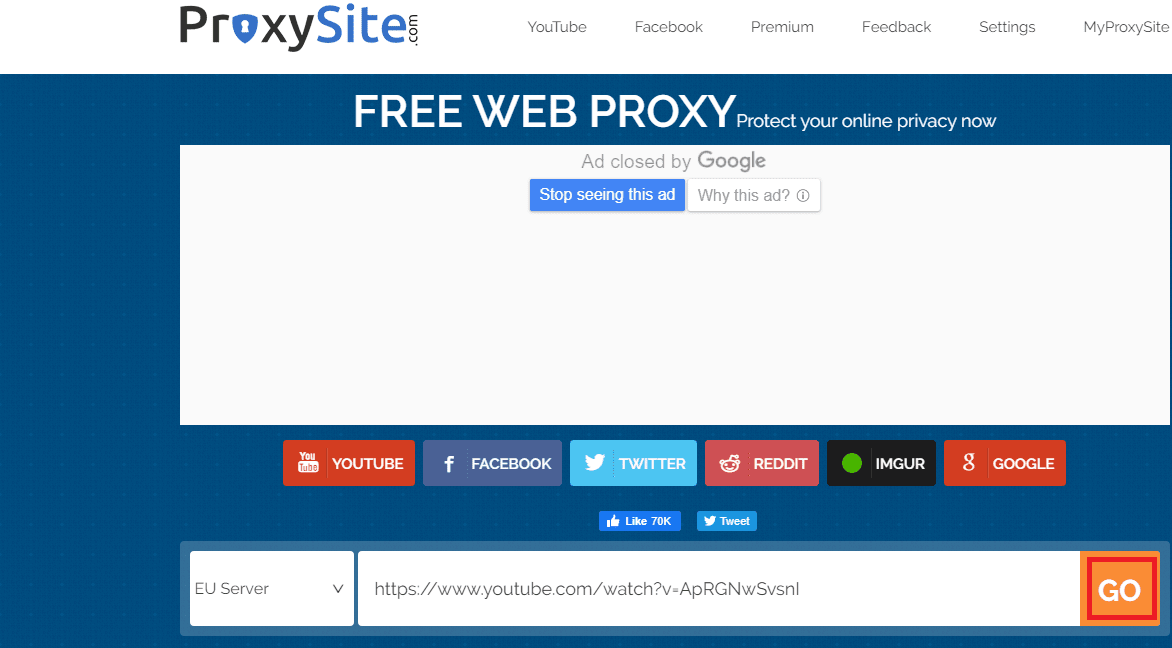
8. Videon börjar spelas upp.
När du har slutfört stegen ovan bör den åldersbegränsade videon börja spelas upp utan någon åldersbegränsning.
Vanliga frågor (FAQs)(Frequently Asked Questions (FAQs))
Q1. Hjälper det att använda proxywebbplatser för att kringgå åldersverifiering på YouTube?(Q1. Does using proxy sites help in YouTube age verification bypass?)
Ans. Nej, det kan garanteras att en proxysajt spelar upp den åldersbegränsade YouTube - videon för dig.
Q2. Kommer VLC Player att hjälpa till att titta på åldersbegränsade videor på Android-enheter?(Q2. Will VLC Player help to watch age-restricted videos on Android devices?)
Ans. VLC Player för Android kan användas för att titta på videor från vilken sida som helst. Men några åldersbegränsade YouTube - videor kan inte spelas upp med VLC Player för Android .
Rekommenderad:(Recommended:)
- Hur man fixar javascript:void(0)-fel(How to Fix javascript:void(0) Error)
- Fix YouTube-videor laddas inte. "Ett fel uppstod, försök igen senare"(Fix YouTube videos won’t load. ‘An error occurred, try again later’)
- Hur man massavprenumererar YouTube-kanaler på en gång(How to Mass Unsubscribe YouTube Channels at Once)
- Så här fixar du YouTube-kommentarer som inte laddas(How to Fix YouTube Comments Not Loading)
Vi hoppas att den här guiden skulle ha hjälpt dig att kringgå YouTubes åldersbegränsning(bypass YouTube age restriction) . Låt oss veta vilken av metoderna som nämns ovan som hjälpte dig bäst. Lämna dina frågor och förslag i kommentarsektionen nedan, om några.
Related posts
Hur man aktiverar YouTube Dark Mode
Avblockera YouTube när du är blockerad på kontor, skolor eller högskolor?
Hur man återställer den gamla YouTube-layouten (2022)
2 sätt att avbryta YouTube Premium-prenumeration
Hur man laddar ner YouTube-videor på bärbar dator/dator
Kombinera alla dina e-postkonton till en Gmail-inkorg
Ta reda på hur många vänner du har på Snapchat
Hur man ser dolda foton på Facebook
Topp 15 gratis YouTube-alternativ (2022) – videosajter som YouTube
Fixa YouTube som går långsamt på din dator
Få åtkomst till mobila webbplatser med datorwebbläsare (PC)
6 sätt att ta bort dubbletter i Google Sheets
Fix Discord Go Live som inte visas
Hur man aktiverar Pluto TV (2022)
Hur man tar bort filter från en TikTok-video
Vad är en MKV-fil och hur öppnar man den?
Hur man extraherar WhatsApp-gruppkontakter (2022)
Hur man tar bort Instagram-konto permanent
Åtgärda ett fel "Försök igen" uppspelnings-ID på YouTube
3 sätt att ta bort bildspel från vilken webbplats som helst
